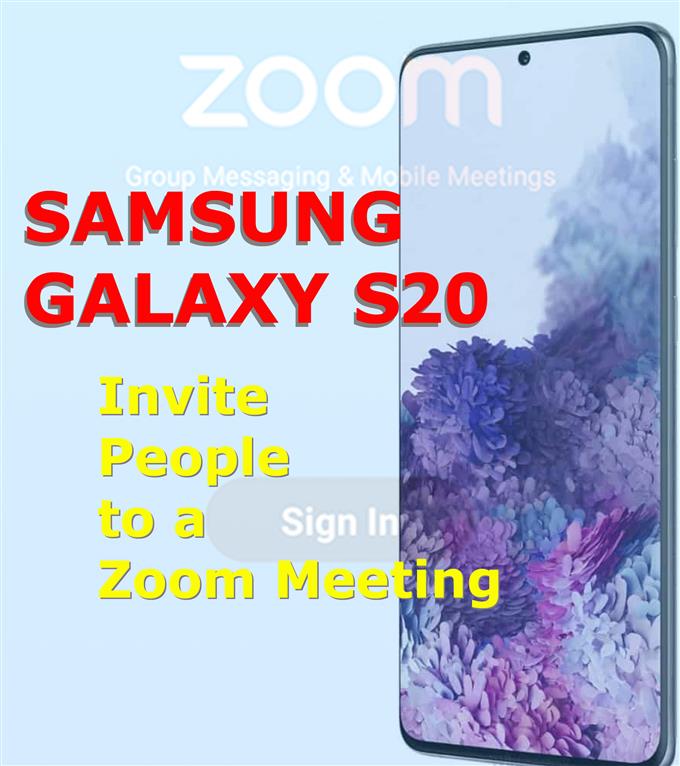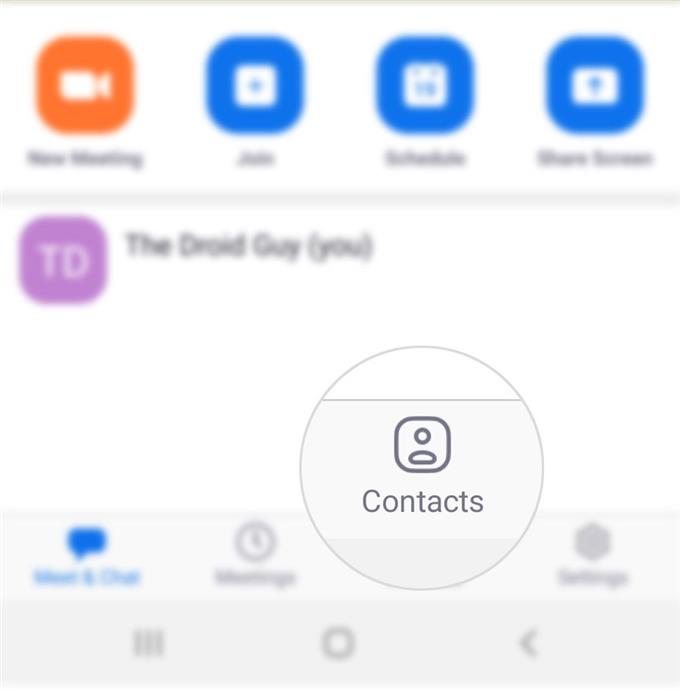Het verzenden van een geplande of directe uitnodiging voor een vergadering in Zoom kan op veel manieren worden gedaan. Dit bericht leert je een van de manieren waarop je een uitnodiging voor een Zoom-vergadering kunt verzenden op de nieuwe vlaggenschip-smartphone van Samsung Galaxy. Hier leest u hoe u mensen kunt uitnodigen voor een zoomvergadering op de Galaxy S20.
Met de huidige pandemie hebben veel mensen hun toevlucht genomen tot thuiswerken. Dat gezegd hebbende, is videoconferentie ook een trend en wordt het een noodzaak voor zowel werkgevers als hun werknemers. Een van de toonaangevende on-the-go meeting-apps voor Android-platform is de service genaamd Zoom Cloud Meetings.
Zodra je het hebt geïnstalleerd, ben je helemaal klaar om een geplande of directe vergadering met andere mensen te starten. Lees verder om te leren hoe u aan de slag kunt gaan met Zoom-conferenties.
Gemakkelijke stappen om mensen uit te nodigen voor Zoom Meeting op Galaxy S20
Benodigde tijd: 5 minuten
Controleer voordat u begint of u de Zoom-app al op uw telefoon hebt geïnstalleerd. Als je dat nog niet hebt gedaan, ga dan naar de Play Store en zoek naar Zoom Cloud Meetings of gewoon Zoom. Zodra je de app hebt geïnstalleerd, kun je mensen uitnodigen voor je allereerste mobiele Zoom-sessie.
- Start de Zoom-app.
Om dit te doen, moet je de Apps-viewer openen door vanaf de onderkant van het startscherm omhoog te vegen.

- Blader vanuit het hoofdscherm van de Zoom-app naar het onderste gedeelte en tik vervolgens op Contacten.
De map Contacten wordt dan gestart.

- Scrol omlaag en tik op Mensen uitnodigen om in te zoomen.
Op het volgende scherm ziet u een lijst met alle contacten die op de telefoon zijn opgeslagen.

- Tik om iemand uit je contacten te selecteren met wie je wilt inzoomen.
U kunt ook op tikken Nodig mensen uit om in te zoomen.

- Selecteer de contactpersoon (en) die u Zoom-uitnodigingen wilt sturen.
Tik gewoon om het keuzerondje te markeren naast de naam van het contact dat je wilt uitnodigen.

Hulpmiddelen
- Android 10
- Eén UI 2.0 en hoger
Materialen
- Galaxy S20
Mensen die u hebt uitgenodigd voor een Zoom-vergadering, kunnen deelnemen als deelnemer zonder dat u een account op Zoom hoeft aan te maken.
Standaard zijn er maximaal 100 deelnemers toegestaan in elke vergadering. Dit is van toepassing op Zoom’s Basic-serviceplan, dat gratis is.
Met het Basic- of Free One-account kunnen vergaderingen slechts 40 minuten duren. Videoconferentiefuncties zoals scherm delen, inbellen vanaf een telefoon en het gebruik van virtuele achtergrond en bijwerken worden eveneens verzorgd.
Met een Zoom-account kunt u uw eigen vergaderingen maken en uitnodigingen naar deelnemers sturen. U kunt ook uw eigen directe vergaderingen of geplande vergaderingen maken.
Als u zich hebt geabonneerd op een audiovergaderingsplan, kunt u kiezen voor de functie ’telefonisch uitnodigen’. Als u een Cloud Room Connector-add-on heeft, kunt u in plaats daarvan een room system uitnodigen.
Afgezien van contacten, kunt u ook anderen uitnodigen tijdens een Zoom-vergadering via e-mail of door direct een URL of uitnodigingstekst te sturen.
En dat omvat alles in deze tutorial. Houd alstublieft op de hoogte voor uitgebreidere tutorials, tips en trucs waarmee u het meeste uit uw nieuwe Samsung Galaxy S20-smartphone kunt halen.
Bekijk ook onze Youtube kanaal voor meer tutorials over smartphones en handleidingen voor probleemoplossing.
LEES OOK: Hoe alle YouTube-downloads op Galaxy S20 te verwijderen